Googleタグマネージャー
公開: 2016-08-21最終更新日:2019年10月10日
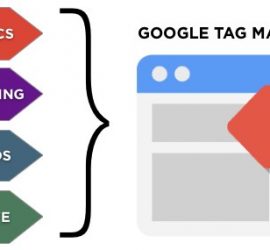
IT部門にいる場合、SEM部門が追跡コードを常に更新したいと思っていることに不満を感じたり、熱狂したりしていませんか? SEMを使用している場合、クライアントのサイトに新しいトラッキングコードを配置するために、IT担当者が永遠に時間を費やしていることに、悪化したり、焦りを感じたりしますか? がっかりしないでください。 ITを冷却し、SEMの呼吸を少し楽にするツールがあります。
入門
他の新しいプロジェクトと同様に、プログラムやシステムの知識がないと開始できないため、時間をかけて調査を行い、理解したメモを取ります。 指示に従うのは簡単ですが、自分の指示に従うのが簡単な場合もあります。 どちらでも問題ありません。
Googleは、大小の代理店がGoogle広告管理やその他のPPCサービスをクライアントに提供するのを支援するリーダーです。 お手伝いできますか? ホワイトラベルPPC管理サービスの詳細を確認して、今日のクライアントに結果を提供するために私たちができることの詳細を確認してください。
Google Tag Managerを使用すると、多くの場合、複数のWebサイトが存在する場合でも、会社に必要なアカウントは1つだけです。 アカウント内には、複数のタグマネージャーを設定できます。 AdWordsと同様に、広告主はアカウントを作成し、そのアカウントに管理機関へのアクセスを許可する必要があります。 アカウントに複数のユーザーを設定し、各ユーザーがそれぞれの職務を遂行するための独自のレベルのアクセス権を持つことができます。
各Webサイトのコンテナ
コンテナには、Googleアナリティクス、AdWords、サードパーティのタグのすべてのタグも保存されます。 Google Tag Managerアカウントを作成すると、コンテナコードが提供され、HTMLファイルまたはテンプレートの開始<body>タグのすぐ下にあるウェブサイトのすべてのページに配置する必要があります。 コンテナコードを配置したら、GoogleAnalyticsなどのタグを追加できます。 コンテナを作成したら、タグの追加を開始できます。 コンテナ内では、いつでも新しいタグを追加したり、既存のタグを編集したり、不要なタグを削除したりできます。
タグを追加または編集した後、プレビューツールを使用して、Webサイトまたはモバイルアプリですべてが正しく機能していることを確認します。 新しいタグがサイトで問題を引き起こしていないことを確認したら、[今すぐ公開]ボタンをクリックします。
複数のウェブサイトがある場合は、追加のサイトごとに新しいコンテナを作成できますが、それぞれに新しいGoogleタグマネージャーアカウントを作成することはできません。 Google Tag Managerは、FirebaseSDKと組み合わせてモバイルデバイスで使用することもできます。 モバイルデバイスアプリ用の新しいコンテナを作成する必要があります。


今、あなたは自分自身にこう言っています。「それで、私がいつも持っている方法で変換コードを追加することと何が違うのですか?」 Googleタグマネージャーはウェブベースであり、ウェブサイトのすべてのページですべてのコンバージョンにトラッキングコードを追加する必要はありません。 アカウントのコンテナを変更するだけです。 変更をプレビューしてファイルを更新すると、コンテナコードが配置されているすべてのページが新しいタグ情報で更新されます。
コードをプレビューする
プレビューツールは、新しいトラッキングがどのように機能するか、そしてそれがサイトに悪影響を与えるかどうかを確認するのに非常に役立ちます。 コンテナコードをサイトに適切に追加したからといって、プレビューが機能するわけではありません。 プレビュー機能を有効にするには、公開ボタンの横にある矢印をクリックして、[プレビュー]を選択します。 これが完了すると、画面の下部にデバッグコンソールウィンドウが表示されます。 コンソールには、設定したすべてのタグ、発射ステータス、処理中のデータに関する詳細情報が表示されます。
プレビューモードの[概要]を使用して、現在のページで発生したタグのリストと、まだ発生していないタグのリストを表示できます。 [概要]で、[データレイヤー]タブを選択して、変数が設定された最新の5つのイベントと、タグマネージャーのデータレイヤーの状態を確認します。 プレビューモードが最初にアクティブ化されたとき、そのコンテナにはそのブラウザからのみアクセスできますが、他のユーザーとアクセスを共有することはできます。 [共有プレビュー]オプションに記載されている手順に従います。
タグ変数を変更したり、新しいものを追加したりして、以前のバージョンのコピーを保存しなかった場合は、それらを確認できることを恐れないでください。 [バージョン]タブに移動してから目的のバージョンに移動し、[アクション]-[プレビュー]を選択するだけです。
タグは、誰かがページにアクセスしたことを記録するか、ニュースレターの登録用のフォーム送信や「お問い合わせ」フォームなど、ページ上の何かとやり取りしたかを記録するかどうかに関係なく、ページで機能を実行するコードです。 この情報は、クライアントがどのように実行されているかを確認するために、GoogleAnalyticsなどのサードパーティの追跡に渡されます。
引き金を引く
タグを起動または実行するタイミングを指定するトリガーを作成します。 トリガーは、トリガーで定義した変数を実行時の値と比較する条件です。 これらの変数を使用して、タグに情報を渡したり、トリガー条件を指定したりできます。
Google Tag Managerは、GoogleTagManagerに送信するすべての情報を含むデータレイヤーと一緒に実行すると最適に機能します。 トリガーは、ショッピングカートなどのユーザーのアクションから取り込むことができる変数値に基づいてGTMで設定できます。 合計購入額が一定の場合にリマーケティングタグを発行する場合、カートの合計が変数と比較され、タグが発行されます。 データレイヤーコードは、そのコンテンツが必要なページに配置されます。 データレイヤーで定義された変数がある場合、コードはGTMコードの前に配置する必要があります。
詳細はこちら
何か新しいものを試してみることを怖がらせないでください。 Google Tag Managerは、1つまたは複数のサイト全体に変更を加えるために1つのWebベースのアプリケーションにアクセスする必要があるため、安心して作業を軽減します。 これらは、GoogleTagManagerがどのようにあなたに利益をもたらすことができるかについての単なるハイライトです。
–Gary Harvison、PPCアカウントマネージャー
